Hostwinds Tutoriales
Resultados de búsqueda para:
Tabla de contenido
Cómo administrar las cuentas de correo electrónico en el panel web CentOS
Etiquetas: CentOS Web Panel
Cuando utilice CentOS Web Panel como su portal de administración de servidor, deberá administrar las cuentas de correo electrónico creadas en el servidor. Esta guía repasará la administración del correo electrónico de administración dentro del Panel web de CentOS.
Gestión de correo electrónico dentro del panel web de CentOS
La página que le permite administrar las bandejas de entrada de direcciones de correo electrónico tiene algunas tareas diferentes que se pueden realizar en cada correo electrónico.
Cómo llegar a la página de la lista de cuentas de correo electrónico
Paso 1: Inicie sesión en su tablero CWP7.Por defecto, esto se hace navegando a la dirección IP de su servidor y fijando el número de puerto de "2030" al final.Se ve algo así:
192.168.1.183:2030
Una vez que haya iniciado sesión, debería ver su Panel de control CWP7.
Paso 2: Haga clic en el menú desplegable a la izquierda, luego haga clic en Lista de cuentas de correo electrónico.Esto te llevará a una pantalla titulada Lista de cuentas de buzón donde se pueden hacer las modificaciones


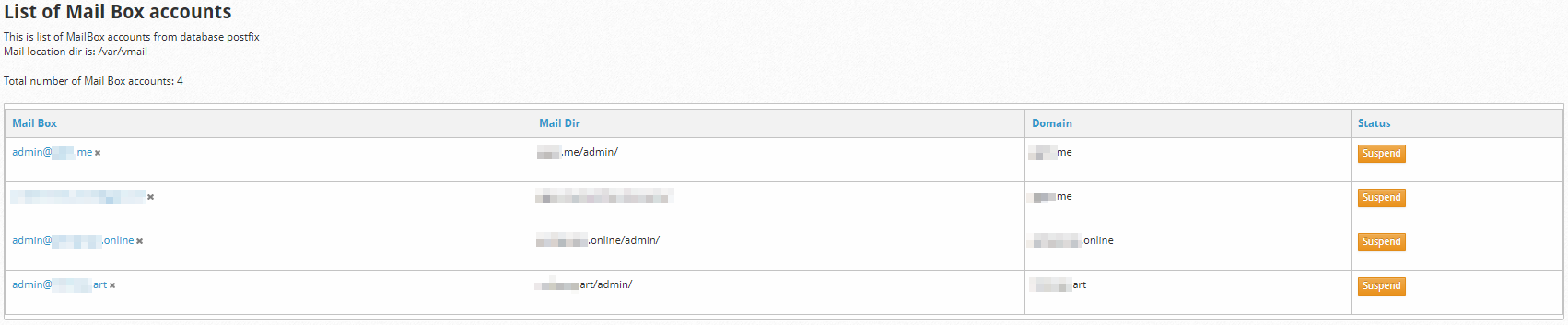
Cambiar la contraseña de una cuenta de correo electrónico
Paso 1: Desde el Lista de cuentas de buzón Página, haga clic en el correo electrónico que desea cambiar la contraseña.
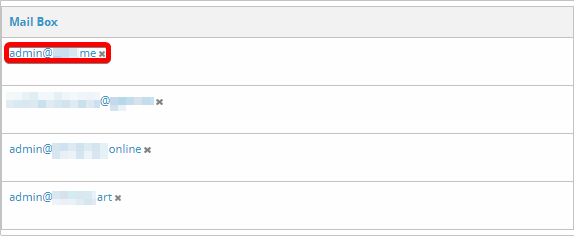
Paso 2: Ingrese la contraseña que desea administrar a la cuenta de correo electrónico seleccionada en el cuadro proporcionado en la parte superior de la página.Una vez que haya ingresado la contraseña, haga clic en el Guardar nueva contraseña botón para confirmar el cambio.
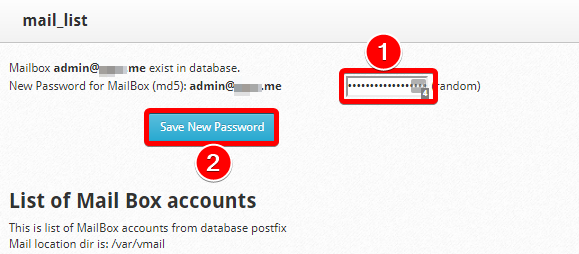
Verá un nuevo mensaje cuando se haya realizado correctamente el cambio de contraseña.
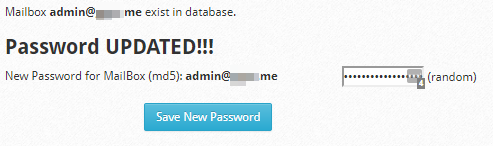
Suspensión de una cuenta de correo electrónico
Paso 1: Desde el Lista de cuentas de buzón página, haga clic en el Suspender botón que se encuentra en la misma fila que el correo electrónico que desea suspender.

Paso 2: Verá un cuadro de diálogo emergente que le pedirá que confirme que desea suspender la dirección de correo electrónico seleccionada. Este cuadro de diálogo tendrá un aspecto diferente, según el navegador que esté utilizando.
Chrome Firefox Internet Explorer
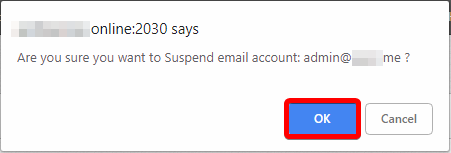
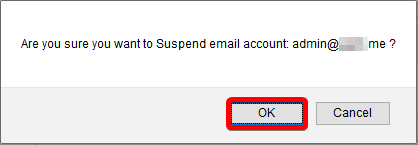
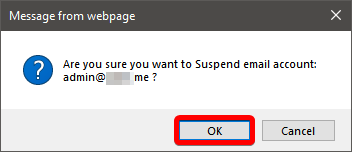
los Suspender El botón cambiará a un Anular suspensión botón. Para anular la suspensión de una cuenta de correo electrónico, haga clic en el Anular suspensión botón. Deberá confirmar en el cuadro de diálogo como antes.

Eliminar una cuenta de correo electrónico
Paso 1: Desde el Lista de cuentas de buzón Página, haga clic en la pequeña gris X que se encuentra junto a la dirección de correo electrónico que desea eliminar.

Paso 2: Verá un cuadro de diálogo emergente pidiéndole que confirme que desea eliminar la dirección de correo electrónico seleccionada (nota: el cuadro de diálogo puede verse diferente dependiendo del navegador que esté utilizando).Después de confirmar la solicitud de eliminación, verá un mensaje en la parte superior de la página.El mensaje establece que se ha eliminado el buzón, el alias y el directorio de la cuenta de correo electrónico.
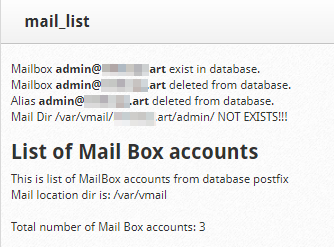
Escrito por Hostwinds Team / diciembre 10, 2018
